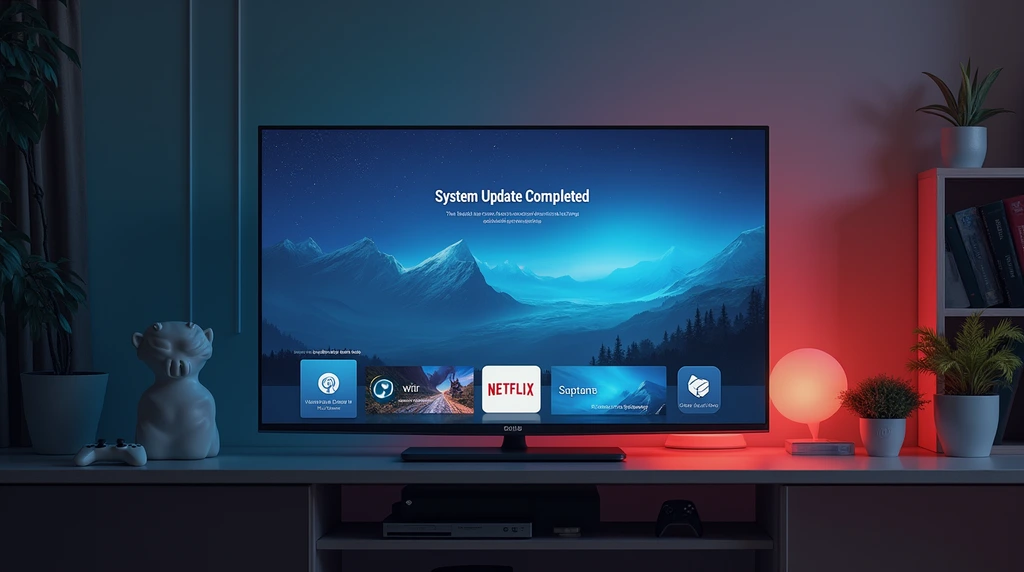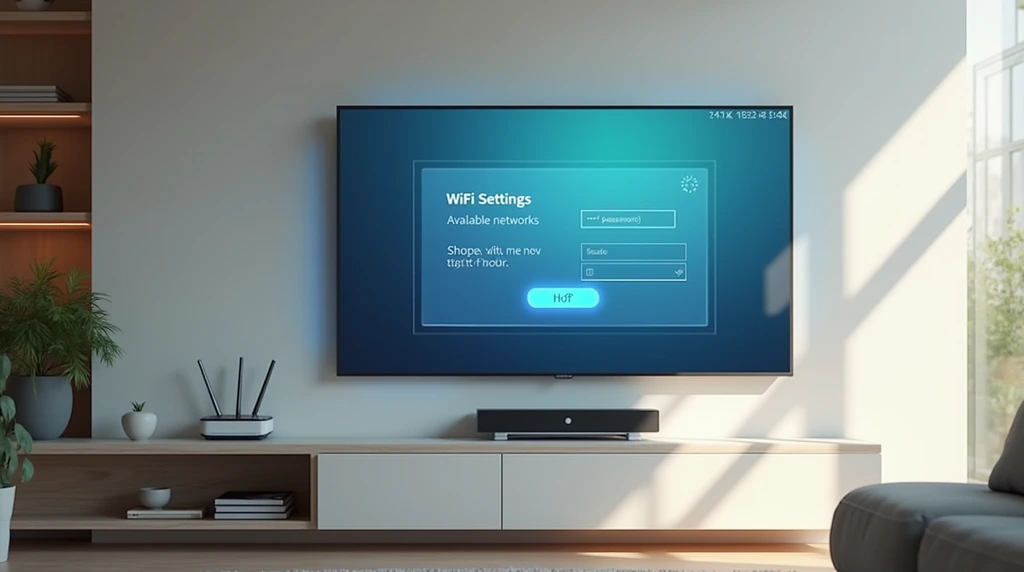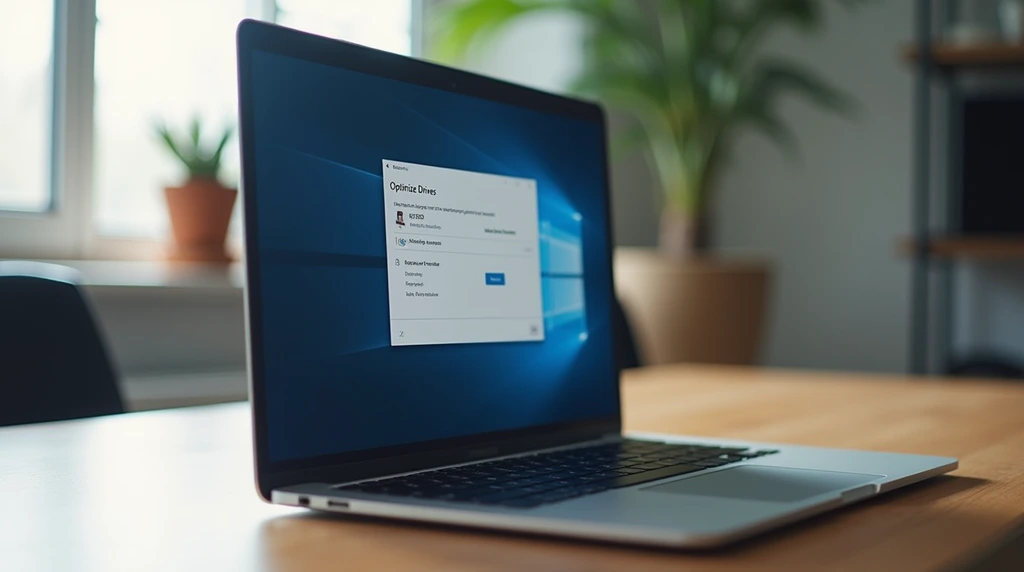زمان مطالعه: ۸ دقیقه
بروزرسانی تلویزیون اسنوا یکی از کارهاییست که میتواند عملکرد دستگاه را بهتر کند. با هر آپدیت، مشکلات نرمافزاری کاهش پیدا میکند، سرعت اجرای برنامهها بهتر میشود و گاهی امکانات جدیدی به منو یا تنظیمات اضافه میگردد. دو روش برای بروزرسانی تلویزیون اسنوا قابل دسترسی می باشد: یکی از طریق اینترنت (OTA) و دیگری با استفاده از فلش USB. در این راهنما، با هر دو روش بهصورت ساده و مرحلهبهمرحله آشنا میشوید تا بعد از خرید تلویزیون بدون نیاز به تعمیرکار، بتوانید سیستمعامل دستگاه خود را بهروز کنید.
برای بروزرسانی تلویزیون اسنوا چه باید کرد؟
برای بروزرسانی تلویزیون اسنوا، انتخاب روش مناسب به شرایط شما بستگی دارد. اگر تلویزیون شما به اینترنت متصل است، به راحتی میتوانید از طریق بروزرسانی آنلاین (OTA) سیستمعامل تلویزیون را بهروزرسانی کنید. در صورتی که اتصال به اینترنت ندارید یا تلویزیون شما گزینهی بروزرسانی آنلاین را پشتیبانی نمیکند، میتوانید از روش فلش استفاده کنید. در ادامه هر دو را روش را به صورت کامل و گام به گام توضیح می دهیم و بررسی می کنیم.
۱- بروزرسانی تلویزیون اسنوا از طریق اینترنت (OTA)
سادهترین و سریعترین روش برای بروزرسانی تلویزیون اسنوا استفاده از قابلیت OTA است. این روش به شما اجازه میدهد بدون نیاز به فلش یا فایل خارجی، فقط با اتصال به اینترنت، سیستمعاملتلویزیون اسنوارا بهروزرسانی کنید. کافیست مراحل زیر را به ترتیب دنبال کنید:
- اتصال به اینترنت: ابتدا تلویزیون را به اینترنت متصل کنید؛ این اتصال میتواند از طریق وایفای یا کابل شبکه (LAN) باشد. پیشنهاد میشود از اینترنت بدون قطعی استفاده کنید.
- دسترسی به بخش بروزرسانی: به منوی تنظیمات تلویزیون بروید. مسیر معمول در تلویزیونهای اندرویدی اسنوا به این شکل است:تنظیمات (Settings) > بازنشانی (Reset) > بروزرسانی آنلاین (Online Update).
- دانلود و نصب آپدیت: اگر نسخه جدیدی از نرمافزار موجود باشد، تلویزیون آن را شناسایی میکند. با انتخاب گزینهی بروزرسانی، فایل بهصورت خودکار دانلود و سپس نصب میشود.
- نکات مهم هنگام آپدیت: در زمان نصب، بههیچوجه تلویزیون را خاموش نکنید یا آن را از برق نکشید. این فرآیند ممکن است چند دقیقه طول بکشد، پس با صبر و بدون قطع اتصال، اجازه دهید عملیات کامل شود.
پس از پایان نصب، دستگاه بهصورت خودکار ریستارت میشود و آماده استفاده خواهد بود.

۲- بروزرسانی تلویزیون اسنوا با فلش
درصورتیکه تلویزیون اسنوا به اینترنت متصل نمیشود یا گزینهی بروزرسانی آنلاین در منو فعال نیست، میتوانید از روش فلش استفاده کنید. این روش کمی زمانبر است اما برای مدلهایی که OTA را پشتیبانی نمیکنند، تنها راه موجود بهشمار میآید. مراحل بهصورت گامبهگام به شرح زیر است:
- پیدا کردن مدل دقیق تلویزیون: ابتدا مدل دقیق دستگاه خود را بررسی کنید. این اطلاعات معمولاً روی لیبل پشت تلویزیون درج شده است؛ مثل:SLD-50SA120.
- دانلود فایل آپدیت: به وبسایت رسمی برند اسنوا (snowa) یا نمایندگیهای معتبر مراجعه کرده و فایل بروزرسانی مخصوص مدل دستگاهتان را دانلود کنید. دقت کنید که فایل اشتباه، ممکن است باعث آسیب به سیستم شود.
- انتقال فایل به فلش فرمتشده: فلش USB را با فرمت FAT32 فرمت کرده و فایل دانلود شده را مستقیماً داخل آن بریزید. بهتر است هیچ فایل دیگری روی فلش وجود نداشته باشد.
- ورود به منوی مخفی (در صورت نیاز): بعضی مدلها برای شناسایی فایل آپدیت نیاز به ورود به منوی مخفی دارند. ترکیب دکمههای ورود به این منو بسته به مدل متفاوت است و معمولاً در دفترچه راهنما یا منابع معتبر آنلاین قابلدسترسی است.
- اجرای آپدیت از طریق فلش: فلش را به یکی از درگاههای USB تلویزیون متصل کنید و دستگاه را روشن نمایید. اگر فایل درست و مسیر صحیح باشد، عملیات آپدیت بهصورت خودکار آغاز خواهد شد.
- رعایت نکات ایمنی حین آپدیت:در طول فرآیند آپدیت، فلش را جدا نکنید،تلویزیون را خاموش یا از برق نکشید وصبر داشته باشید؛ ممکن است فرآیند چند دقیقه زمان ببرد.
پس از پایان نصب و راهاندازی مجدد، تلویزیون با نسخهی جدید نرمافزار آماده استفاده خواهد بود.
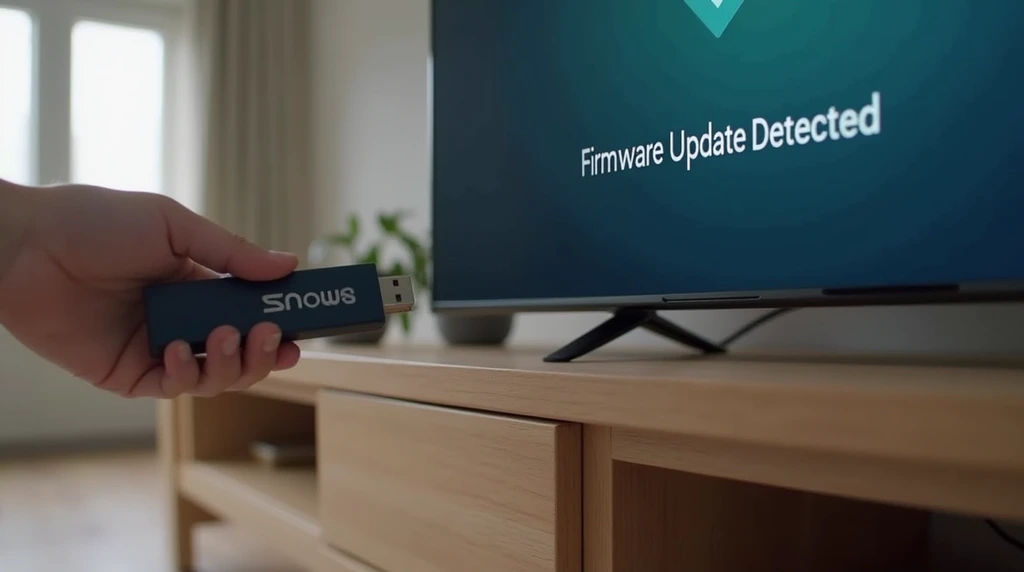
مشکلات رایج بعد از آپدیت تلویزیون اسنوا
گاهی پس از بروزرسانی تلویزیون اسنوا، با مشکلاتی روبهرو میشوید که ممکن است در نگاه اول نگرانکننده بهنظر برسند. این مشکلات معمولاً به دلیل قطع شدن برق در حین آپدیت، فایل ناقص، ناسازگار، یا اجرای نادرست فرآیند بروزرسانی بهوجود میآیند. خوشبختانه اغلب این اختلالها قابلرفعاند و نیاز به تعمیرات سختافزاری ندارند. در جدول زیر، رایجترین مشکلات پس از آپدیت به همراه راهحلهای پیشنهادی آورده شده است:
مشکل رایج پس از آپدیت | راهحل پیشنهادی |
گیر کردن روی لوگوی اسنوا | ریست کارخانهای از طریق دکمه فیزیکی یا منو |
بالا نیامدن لانچر یا منو | آپدیت مجدد با فلش و فایل رسمی فریمور |
سیاه شدن کامل تصویر | بررسی سلامت فایل آپدیت، اجرای مجدد با فلش |
اجرای ناقص منو یا تاخیر در پاسخدهی | ریست نرمافزاری و در صورت نیاز تماس با پشتیبانی اسنوا |
اگر پیام بروزرسانی ظاهر نشد، چه باید کرد؟
در برخی مواقع، حتی با روش بروزرسانی تلویزیون اسنوا از طریق اتصال تلویزیون به اینترنت، پیام بروزرسانی نمایش داده نمیشود. این موضوع دلایل مختلفی دارد و بهسادگی قابل رفع است. در چنین شرایطی، میتوانید موارد زیر را بررسی و اجرا کنید:
- بررسی اتصال اینترنت: مطمئن شوید تلویزیون به اینترنت متصل است. گاهی مشکل از ضعف سیگنال وایفای یا قطع لحظهای ارتباط است.
- راهاندازی مجدد تلویزیون: یکبار تلویزیون را خاموش کرده و از برق بکشید. چند دقیقه صبر کنید و دوباره روشنش کنید. این کار میتواند فرآیند بررسی خودکار بروزرسانی را فعال کند.
- بررسی تنظیمات نرمافزاری: وارد تنظیمات شوید و مسیرتنظیمات > بازنشانی > بروزرسانی آنلاین (Settings > Reset > Online Update) را بهصورت دستی چک کنید. ممکن است گزینه آپدیت بهصورت خودکار فعال نباشد یا از منو حذف شده باشد.
- استفاده از روش فلش: اگر با انجام مراحل بالا باز هم پیام بروزرسانی ظاهر نشد، احتمالاً مدل تلویزیون شما فقط از طریق فلش قابل آپدیت است. در این حالت، باید فایل مخصوص مدل دستگاهتان را از سایت رسمی دانلود و از طریق فلش USB عملیات بروزرسانی را انجام دهید.

چرا بروزرسانی تلویزیون اسنوا اهمیت دارد؟
بسیاری از کاربران تصور میکنند تلویزیون پس از خرید دیگر نیازی به بهروزرسانی ندارد، درحالیکه این تصور کاملاً اشتباه است. بروزرسانی تلویزیون اسنوا فقط مربوط به ظاهر یا منو نیست؛ بلکه روی عملکرد کلی دستگاه، امنیت سیستم و حتی دسترسی به قابلیتهای جدید تأثیر میگذارد. اگر مدتیست که تلویزیونتان کند شده یا برخی اپها درست اجرا نمیشوند، احتمالاً زمان آپدیت رسیده است. در جدول زیر مهمترین دلایل اهمیت بهروزرسانی را میبینید:
دلیل بروزرسانی | توضیح |
بهبود عملکرد سیستم | اجرای روانتر برنامهها، کاهش کندی و هنگ کردن |
رفع باگها و مشکلات نرمافزاری | اصلاح ایرادات نسخههای قبلی مثل قطع شدن صدا یا تصویر |
افزودن قابلیتهای جدید | اضافه شدن گزینههای جدید در منو یا اپلیکیشنهای سازگار بیشتر |
نکات امنیتی | جلوگیری از آسیبپذیریهای نرمافزاری و حفظ اطلاعات کاربر |
نکات مهم پیش از شروع آپدیت
پیش از اینکه اجرای روش بروزرسانی تلویزیون اسنوا را آغاز کنید، رعایت چند نکتهی ساده اما مهم میتواند از بروز خطاهای احتمالی جلوگیری کند و فرآیند آپدیت را با اطمینان کامل جلو ببرد. بیتوجهی به این موارد ممکن است باعث قطع شدن نصب، خرابی فایل یا حتی بالا نیامدن دستگاه پس از راهاندازی شود. در ادامه این نکات را بهطور خلاصه مشاهده میکنید:
- پشتیبانگیری از تنظیمات: اگر تنظیمات خاصی مثل تصویر، صدا یا شبکه انجام دادهاید، آنها را یادداشت کنید تا در صورت ریست شدن، دوباره اعمالشان کنید.
- استفاده از اینترنت پایدار: اتصال ناپایدار میتواند باعث ناقص ماندن دانلود فایل و ایجاد خطا در نصب شود. ترجیحاً از اینترنت کابلی استفاده کنید.
- انجام آپدیت در ساعات خلوت: بهتر است بروزرسانی را زمانی انجام دهید که برق نوسان ندارد و احتمال قطعی اینترنت کمتر است.
- عدم قطع برق در زمان آپدیت: هرگز تلویزیون را حین نصب خاموش نکنید یا از برق نکشید. قطع برق میتواند به سیستم آسیب جدی وارد کند.

نکات و توصیههای مهم پس از آپدیت تلویزیون اسنوا
پس از بروزرسانی تلویزیون اسنوا، نیاز است که دستگاه بهطور منظم نگهداری و بررسی شود تا از عملکرد بهینه و جلوگیری از بروز مشکلات احتمالی در آینده اطمینان حاصل شود. در ادامه، نکات و توصیههایی را برای نگهداری بهتر تلویزیون پس از آپدیت مطرح میکنیم که به شما کمک خواهد کرد تا از تمامی قابلیتهای تلویزیون خود بهرهمند شوید.
- ریست کردن تنظیمات بهصورت دورهای:بعد از هر آپدیت، اگر سیستم دچار کندی یا مشکلاتی شد، بهتر است تنظیمات دستگاه را بررسی کرده و در صورت لزوم، یک ریست نرمافزاری انجام دهید. این کار میتواند به رفع مشکلاتی که ممکن است پس از آپدیت ایجاد شده باشند، کمک کند.
- پایش و نظارت بر عملکرد:پس از هر آپدیت، بهطور مرتب عملکرد تلویزیون را نظارت کنید. مشکلاتی مانند کندی یا تاخیر در منوها را سریعتر شناسایی کرده و اقدام به رفع آنها کنید.
- بروزرسانی نرمافزار دیگر دستگاهها:اطمینان حاصل کنید که سایر دستگاههای متصل به تلویزیون، مانند کنسولهای بازی، سیستمهای صوتی و غیره، نیز از آخرین بروزرسانیها برخوردار باشند. این کار میتواند باعث افزایش هماهنگی و بهبود عملکرد کلی سیستم شما شود.
- تمیز کردن و نگهداری از تلویزیون:بهطور منظم تلویزیون خود را تمیز کنید تا از تجمع گرد و غبار یا لکهها جلوگیری شود. این کار نه تنها باعث حفظ کیفیت تصویر میشود، بلکه عمر دستگاه را نیز طولانیتر میکند.
- بررسی تنظیمات تصویر و صدا بعد از بروزرسانی:بعد از هر آپدیت، ممکن است تنظیمات تصویر و صدا به حالت پیشفرض بازگردند. بنابراین، پیشنهاد میشود تنظیمات دلخواه خود را مجدداً بررسی کرده و تنظیم کنید تا بهترین تجربه بصری و صوتی را داشته باشید.
- استفاده از حالت ذخیره انرژی:برای حفظ عمر مفید تلویزیون، میتوانید از حالتهای صرفهجویی در انرژی استفاده کنید. این ویژگیها کمک میکنند تا مصرف انرژی کاهش یابد و تلویزیون برای مدت زمان طولانیتری عملکرد بهینه داشته باشد.
- بررسی وضعیت اتصال اینترنت:برای دریافت بروزرسانیهای آینده و استفاده از ویژگیهای آنلاین تلویزیون، همیشه از اتصال اینترنت پایدار و سریع بهرهمند باشید. از این طریق، تلویزیون بهراحتی میتواند آپدیتهای جدید را دریافت کرده و بهطور خودکار سیستم خود را بهروز کند.
جمع بندی روش بروزرسانی تلویزیون اسنوا
با به کار گیریروش بروزرسانی تلویزیون اسنوا، چه از طریق اینترنت (OTA) و چه با فلش، آپدیت نرمافزار باعث بهبود عملکرد، رفع مشکلات و اضافه شدن قابلیتهای جدید میشود. پیشنهاد میشود قبل از اقدام به آپدیت کردن مقاله “هک تلویزیون اسنوا” را نیز مطالعه کنید. اگر بهدنبالخرید تلویزیون اسنوا هستید، پیشنهاد ما این است که از خدمات خرید اقساطیالوقسطی استفاده کنید؛ جایی که میتوانید بدون نیاز به ضامن، تلویزیون دلخواهتان را بهصورت قسطی تهیه کنید.